win7 32位 ghost系统设置电脑的省电模式的方法
时间:2019-03-14 10:58:54来源:装机助理重装系统www.zhuangjizhuli.com作者:由管理员整理分享
一般用户都喜欢省电,当然也包括电脑,但是有些电脑菜鸟用户想省电,但是不知道在哪设置省电模式,对此下面小编就来具体地介绍一下win7 32位 ghost系统设置省电模式的方法吧。
1、首先,在电脑桌面点击左下角的开始菜单栏进入控制面板,点击硬件和声音进入;
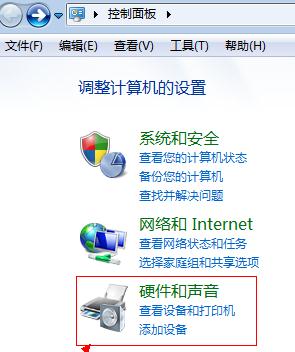
2、然后再点击电源选项;
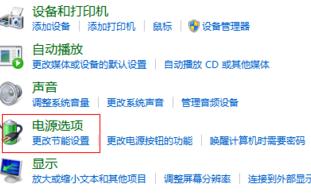
3、在点击进入平衡右方更改计划设置;
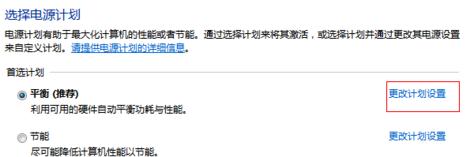
4、在更改高级电源设置;
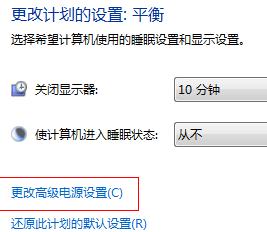
5、在高级设置下依次点击硬盘-在此时间后关闭硬盘-时间设置为从不;
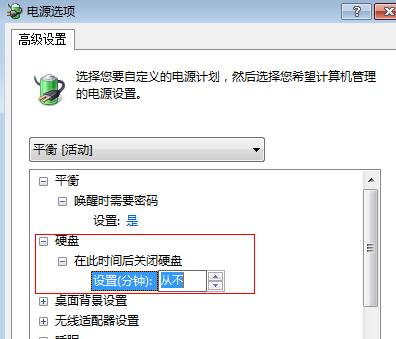
6、就可以打开运行,在运行里输入命令regedit进入注册表;
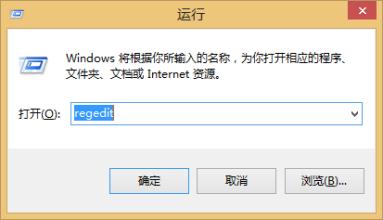
7、我们依次展开注册表HKEY_LOCAL_MACHINESYSTEMCurrentControlSetControlSessionManagerPower,进入支柱Power项;
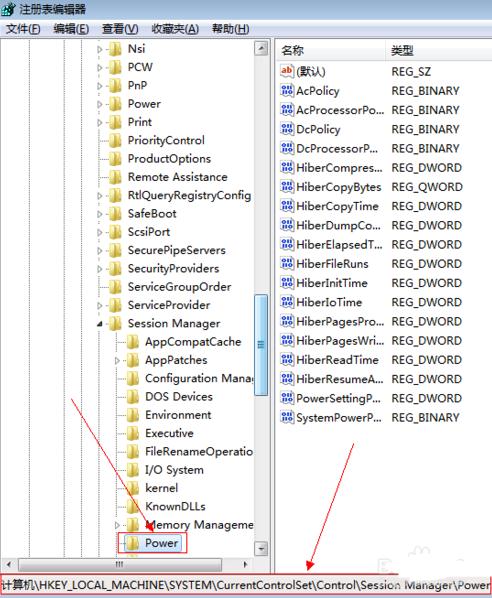
8、接下来,在Power在默认右键新建一个DWORD32位值(注:不可选中默认);

9、新建后会出现一个新值,重命名为AwayModeEnabled后双击进入;

10、在把数据设置为1,最后再重启电脑生效。
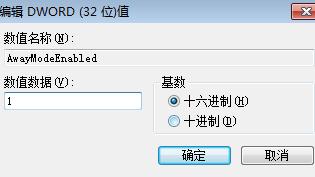
通过以上的教程即可设置省电模式了,感兴趣的用户也可以试试哟,希望这个教程对大家有所帮助。
1、首先,在电脑桌面点击左下角的开始菜单栏进入控制面板,点击硬件和声音进入;
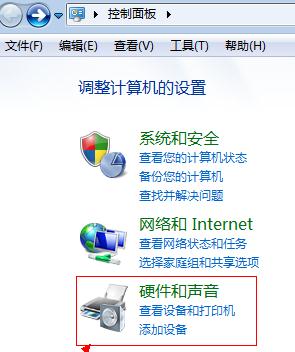
2、然后再点击电源选项;
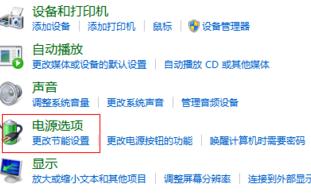
3、在点击进入平衡右方更改计划设置;
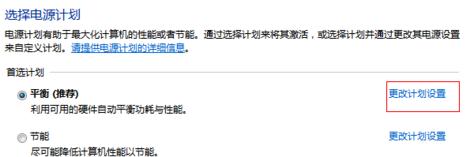
4、在更改高级电源设置;
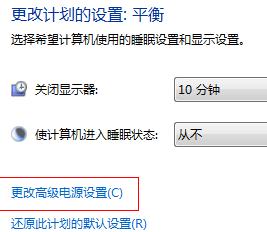
5、在高级设置下依次点击硬盘-在此时间后关闭硬盘-时间设置为从不;
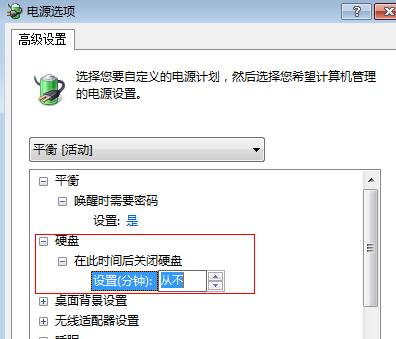
6、就可以打开运行,在运行里输入命令regedit进入注册表;
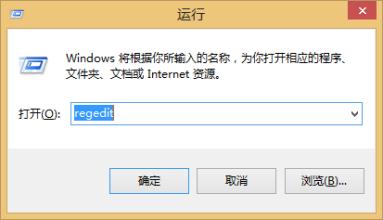
7、我们依次展开注册表HKEY_LOCAL_MACHINESYSTEMCurrentControlSetControlSessionManagerPower,进入支柱Power项;
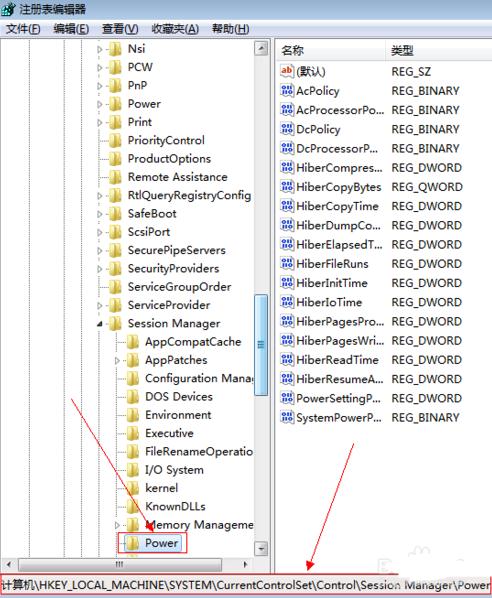
8、接下来,在Power在默认右键新建一个DWORD32位值(注:不可选中默认);

9、新建后会出现一个新值,重命名为AwayModeEnabled后双击进入;

10、在把数据设置为1,最后再重启电脑生效。
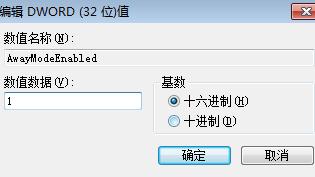
通过以上的教程即可设置省电模式了,感兴趣的用户也可以试试哟,希望这个教程对大家有所帮助。
分享到:
